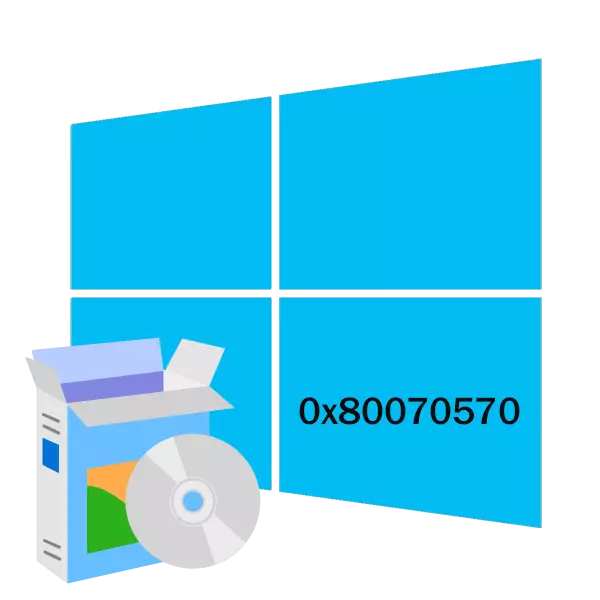
Millones de usuarios en todo el mundo ahora están trabajando en computadoras que ejecutan el sistema operativo Windows 10, pero algunos de ellos solo van a esta versión. La instalación del sistema operativo es bastante simple, pero a veces la tarea complica diversos problemas, entre los que se encuentra el error con el código 0x80070570. El artículo de nuestro hoy en día se dedicará al análisis de las causas y el surgimiento de este problema y los métodos de su decisión, así que vamos a continuar de inmediato.
Resolvemos el error con el código 0x80070570 al instalar Windows 10
Uno de los errores más frecuentes que se produce durante la instalación de Windows 10 es la notificación con el código 0x80070570. Puede indicar diferentes averías, por lo que el usuario primero la encontrará, y luego tendrá que ver con la corrección. Primero, queremos considerar los problemas más simples y informar sobre cómo arreglarlos rápidamente:- Ponga la memoria RAM en otro puerto libre. Si usa varios directs de RAM, deje solo uno de ellos conectado o cambielos. Incluso la reconexión habitual ayudará, ya que el problema en consideración a menudo sucede debido a una simple falla de memoria.
- La operación incorrecta del disco duro también provoca la notificación de 0x80070570, así que verifique la corrección de su conexión, intente insertar el cable SATA en otro conector libre en la placa base.
- Revise su placa base para daños externos o bombilla roja. Si el daño físico se fija solo en el centro de servicio, las cosas con una bombilla roja son mucho mejores. Puede encontrarlo en la fuente de su apariencia y resolverlo usted mismo, para esto, use las instrucciones proporcionadas en otro artículo que encuentre en el siguiente enlace.
Leer más: ¿Por qué la bombilla en la placa base se quema en rojo?
Si las opciones mencionadas anteriormente resultan ser inútiles en su situación, será necesario realizar acciones más complejas. Se refieren a pruebas de componentes, reescribiendo una imagen de disco o reemplazo utilizado para instalar unidades flash de Windows. Tradicemos todo lo posible, a partir del método más simple.
Método 1: Pruebas de RAM
Hoy ya hemos dicho que el culpable del error 0x80070570 puede ser un funcionamiento incorrecto de RAM. Sin embargo, la conclusión o el uso simple de un solo dados no siempre lo ayudan, especialmente si se trata de un programa o un mal funcionamiento físico de la RAM. Para lidiar con el desempeño del rendimiento de este componente ayudará a nuestro material separado, familiarizarse con quienes pueda además.
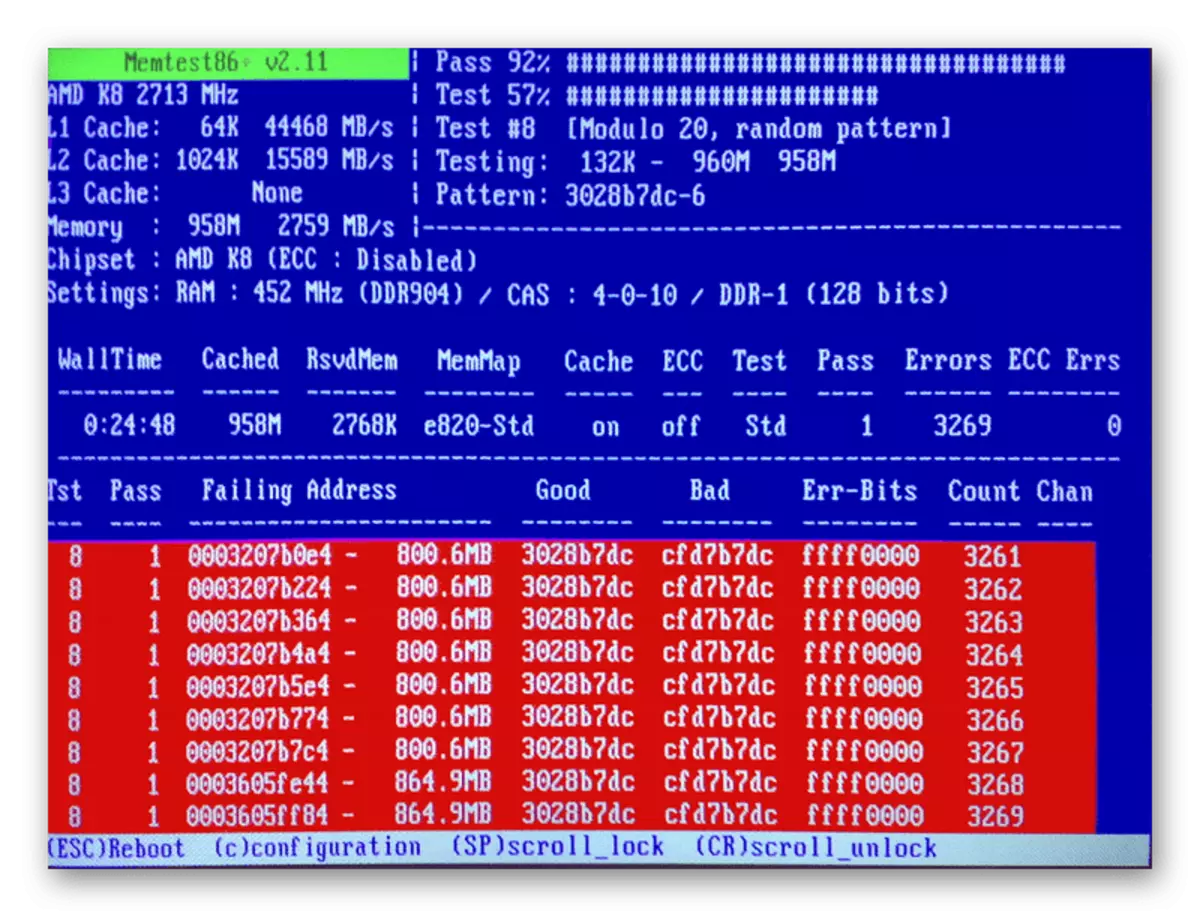
Lee mas:
Cómo probar la RAM utilizando el programa MEMTEST86 +
Programas para revisar RAM
Cómo comprobar la memoria rápida para el rendimiento
Cuando el cheque reveló un mal funcionamiento físico, el grito debe cambiarse a uno nuevo y luego instalar la instalación del sistema operativo. Consejos para elegir RAM también leer en nuestro artículo a continuación.
Lee mas:
Cómo seleccionar RAM para la computadora
Instale los módulos de RAM
Método 2: Verificación de disco duro
Como en el caso de la RAM, la reanudación del funcionamiento normal del disco duro tampoco siempre se resuelve al reemplazar el conector o volver a conectar. A veces se requiere realizar pruebas y corrección adecuadas de los problemas encontrados HDD. Hay una serie de programas y herramientas de sistema para corregir las soluciones de problemas de disco duro. Conozca sobre ellos con más detalle en los siguientes enlaces.
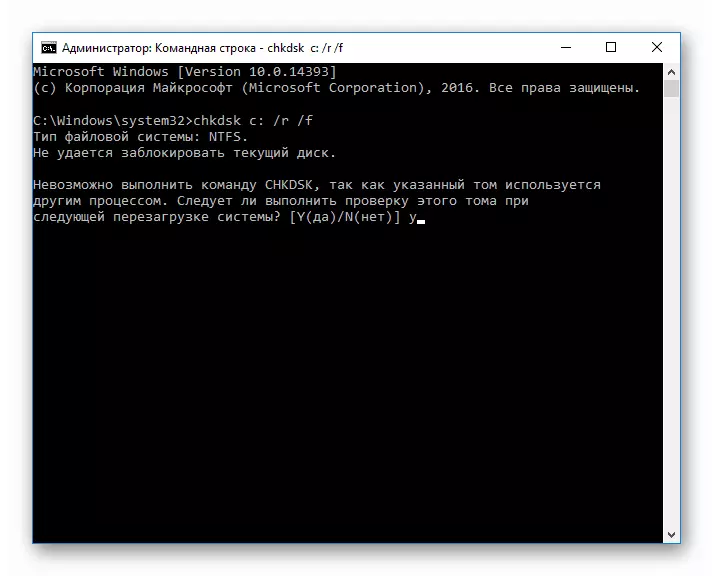
Lee mas:
Eliminando errores y sectores rotos en el disco duro.
Cómo revisar el disco duro en los sectores rotos
Cómo comprobar el disco duro para el rendimiento
Además, hay un comando chkdsk c: / r que se ejecuta desde la "línea de comandos" durante la instalación del sistema operativo. Solo necesita ejecutar la "línea de comando" presionando la tecla HOT + F10, ingrese la línea anterior y haga clic en Entrar. Se lanzará la verificación de HDD, y se solucionarán los errores que se encuentran en la medida de lo posible.
Método 3: verifique la unidad flash y reescribiendo una imagen
Muchos usuarios usan medios extraíbles para instalar Windows 10, que se registró anteriormente la imagen correspondiente. Dichas imágenes no siempre funcionan correctamente y pueden causar un error con el nombre del código de 0x80070570. En tal situación, es mejor descargar un nuevo archivo ISO y lo montó de nuevo, después de formatear una unidad flash.

Lee mas:
Ultraiso: Creación de una unidad flash de inicio de Windows 10
Guía para crear una unidad flash de arranque con Windows 10
Cuando tales acciones no lo ayudan, verifique el rendimiento del transportista utilizando los medios apropiados. Si resulta ser defectuoso, será necesario reemplazar.
Lee mas:
Hyde para verificar el rendimiento de las unidades flash
No formateó la unidad flash: métodos resolviendo el problema
Consejos para la selección correcta de unidades flash.
Acabamos de informarnos sobre todos los métodos disponibles para combatir el problema de 0x80070570, que surge al instalar Windows 10. Como puede ver, hay varias razones para ocurrencia, por lo que uno de los momentos más difíciles será su búsqueda, y la solución más A menudo sucede literalmente un par de clics o reemplazar el componente.
Ver también:
Error fijo 0x8007025D al instalar Windows 10
Instale la versión actualizada 1803 en Windows 10
Resuelva problemas con la instalación de actualizaciones en Windows 10
Instalación de la nueva versión de Windows 10 en la parte superior del antiguo
